常见问题及使用技巧
在阅读本页之前请先阅读“快速开始”,可以让您更快的了解如何使用本软件。
为什么音视频不同步?
请注意录完后录酷下方的“流畅度”:
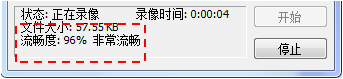
如果该数值低于70%,则说明机器性能跟不上了,有可能导致音视频不同步,请尝试调低FPS、画质、分辨率等录像参数;
但如果该数值高于70%, 仍然不同步,则很可能是播放器的问题,请尝试用系统自带的Windows Media Player播放,或上传到视频网站上验证
为什么录出来是黑屏?
请首先确定是否是真的黑屏,请打开录酷的“输出” -> “高清解码器”来查看视频是否是黑屏,如果这里也显示黑屏,则可能是录像的问题,一般是用桌面模式去录了3D游戏导致的;
如果这里不是黑屏,则肯定是安装的播放器有问题,请尝试用QQ影音等主流播放器试试。
如何选择录像源?
如果对游戏录像,无论是否是全屏游戏,一定要在“录像源”窗口中选择“游戏“录像模式。
如果是录全部桌面,请选择“桌面”模式;
详细请参考“快速开始”中介绍的各种游戏录制方法。
为什么录出来的游戏视频有闪烁现象?
很有可能是在录3D游戏时没有选择“游戏”录像模式。
为什么无法显示帧率?
很有可能是以下原因造成的:
- 1) 没有在“录像源”中选择“游戏”模式。显示帧率只对游戏录像模式有效。
- 2) 游戏没有使用DirectX或OpenGL。这种情况虽然无法显示帧率,但是还是会有方块提示的,不影响录像。
- 3) 没有勾上“显示帧率”选项。
- 4) 被杀毒软件拦截,您可以尝试关闭杀毒软件和防火墙,重启录酷然后再试试。
- 5) 已知有些游戏确实不支持录酷的游戏模式,如果您发现有游戏无法用录酷显示帧率请和我们联系。
为什么按快捷键无法录游戏,并且一直处于”等待中“?
如果发现录游戏时按下快捷键后没有开始录像,没有出现小红方块,并且录酷的状态一直处于“等待中”,很有可能是被防火墙软件误报拦截了,请尝试关闭360等安全软件。
为什么录出来的视频没有声音?
请参考"如何录制声音"。
如何设置录像编码参数?
在"编码器"窗口中的设置将直接影响视频的画质、音质和码率。
- 视频大小:如果想录制高清视频,只需选择“高清模式”,其中"原始画质"最佳,但产生的文件及网络码流也会最大,"超清画质"清晰度稍差一点,但是文件小一半,流畅度也会高很多,您也可以选择1/2大小,会按照一半大小录制;如果想让录出来的视频较小,可以选择“压缩模式”,该模式按照指定的输出大小录制,并且可以配置“视频质量和码率”。
- 帧率(FPS):设置帧率,帧率越大视频越流畅,但文件大小和录像时CPU占用率也越大。
- 视频质量和码率:(该选项只对"压缩模式“有效)设置视频画质和码率。画质下左边显示在当前编码参数下码率的大小,码率越大,生成的视频文件就越大。
- 音频质量和码率:设置音频质量和码率,其中"一般"的采样率是22KHz、32kbps,适合普通音质需求,"中等"的采样率为44.1KHz、64kbps,"较好"的采样率为44.1KHz、128kbps,适合较高音质需求。同样,音频码率越大,也会使文件大小越大。
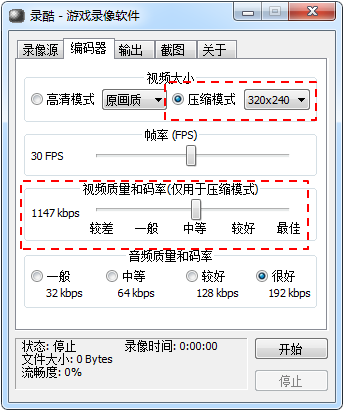
注意:
(1)视频大小、帧率越高,CPU占用率也会越高,请根据机器性能选择适当参数。
(2)视频大小、帧率、画质和音质越大,码率也会越大,这会导致文件越大,或者网络传输的数据量越大,因此请选择适合您的网络带宽的编码参数,具体来说,音视频码率之和应该小于您与观看者之间的网络带宽,例如,如果您和观看者都在1M ADSL网络中,音视频码率之和应该小于1024kbps,否则客户端无法流畅观看您的录像直播。
例子:
- 适合小文件、低带宽的编码参数为:画面大小为320x240,FPS为5-10帧,视频质量为"中等",音频质量为"一般"。
- 适合高清晰度、高带宽的编码参数:画面大小为640x480,FPS为15帧以上,视频质量为"中等"或"较好",音频质量为"中等"。
- 适合本地存储的高清视频编码参数:画面大小为”高清模式“,FPS为20或30帧,音频质量为”较好“。
如何让画面清晰度更高?
如果想要最高清晰度,只需选择”视频大小“中的”高清模式“ - "原画质"; 如果想保持文件较小但同时也有较高清晰度,可以选择”压缩模式“,并选择更高的视频画面大小、”视频质量和码率“。
为什么录像时游戏很卡?
一般是由于画面大小或帧率(FPS)设置过高造成的,请尝试减少这两个参数的大小;并且尝试不要使用”高清模式“。
还有可能就是录游戏时没有在录像源中选择”游戏“模式。
有哪些播放器可以观看直播?
推荐用户使用QQ影音、SMPlayer或开源的MPlayer观看。
- QQ影音使用方法:选择菜单中的“文件”->“打开URL”,并输入在录像器上“直播地址”中显示的地址。
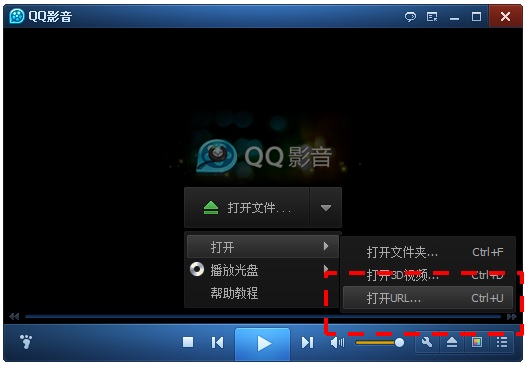
- MPlayer使用方法:在命令行下,输入“mplayer URL”。其中URL是“直播地址”中的地址。
为什么无法看到直播?
请确认您在录像器中的“输出”窗口选择了“直播”方式;观看者使用的播放器是QQ影音,并且在地址栏中输入录像器中的“直播地址”;在开始录像后才能观看到直播。
如果仍无法看到直播,一般是由于观看者无法按照录像器中的IP地址访问,例如录像者是在公司内网中,而观看者是在其他网络中。
如果双方都在同一网络中,如同一公司或学校中,IP地址都是以192.168开头,则建议录像者将“输出”中的“主机IP”设为192.168开头的IP,如果录像者不确定观看者IP是否与自己的IP地址属于同一网络,可尝试除“127.0.0.1”以外的其他IP地址。
此外,某些防火墙可能会阻止直播,可以尝试关闭防火墙后直播。
为什么观看直播一段时间后会中断?
如果成功观看到直播,但观看一段时间后异常中断,一般是由于网络问题或网络带宽问题造成的。
如果确认网络连接正常,请尝试:
- 检查录像者或观看者机器上是否有其他软件大量占用带宽,如P2P下载软件。
- 检查录像器的"编码器"中参数导致码率过高,建议尝试减少帧率(FPS),画面大小或画质,将码率降低到网络带宽以下。




